Jak rozwiązać problemy z udostępnianiem w rodzinie Steam w 2023 roku?
Jak naprawić niedziałającą usługę Steam Family Sharing w 2023 roku? Funkcja Chmury rodzinnej Steam jest popularnym sposobem dla graczy na …
Przeczytaj artykuł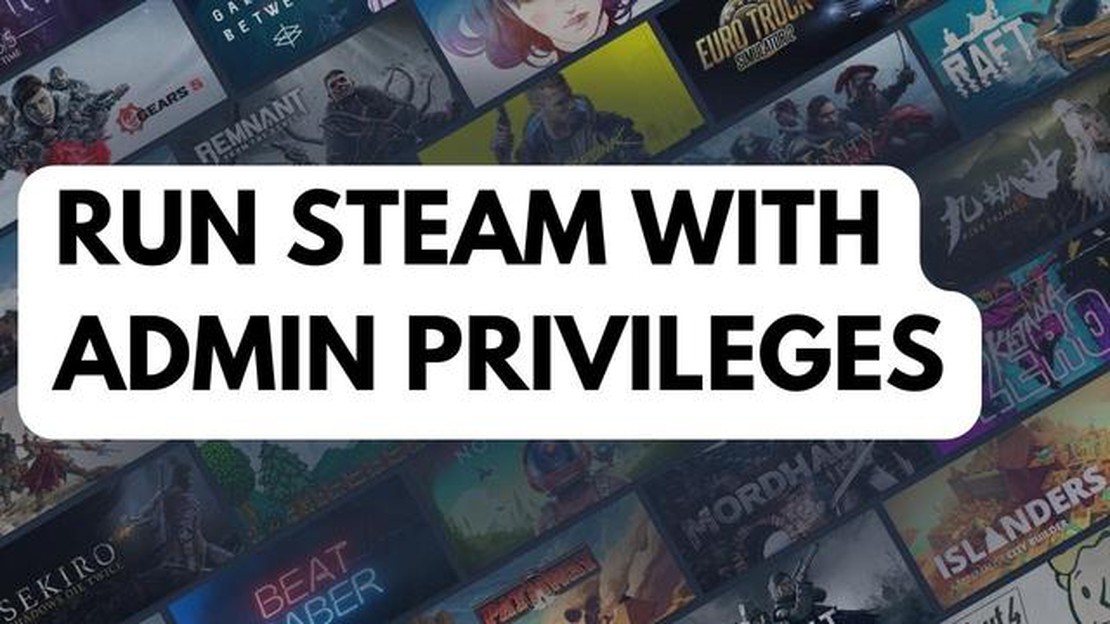
Steam to popularna platforma do gier, która umożliwia użytkownikom pobieranie i granie w szeroką gamę gier wideo. Czasami jednak dostęp do niektórych funkcji lub instalacja niektórych gier na Steam wymaga uprawnień administracyjnych na komputerze. Jeśli nie masz uprawnień administracyjnych, możesz napotkać problemy, które uniemożliwią ci pełne korzystanie z gier.
W tym przewodniku krok po kroku pokażemy, jak uruchomić Steam z uprawnieniami administratora, aby uzyskać dostęp do wszystkich funkcji i gier bez żadnych ograniczeń. Postępując zgodnie z tymi instrukcjami, będziesz mógł cieszyć się płynną rozgrywką na Steam.
Krok 1: Zlokalizuj skrót Steam
Aby rozpocząć, zlokalizuj skrót Steam na pulpicie lub w menu Start. Kliknij skrót prawym przyciskiem myszy i wybierz “Właściwości” z menu kontekstowego. Spowoduje to otwarcie nowego okna z właściwościami skrótu Steam.
Krok 2: Otwórz kartę zgodności
W oknie właściwości skrótu Steam przejdź do zakładki “Zgodność”. Zakładka ta zawiera różne ustawienia związane z kompatybilnością aplikacji Steam. Poszukaj sekcji “Poziom uprawnień” i zaznacz pole “Uruchom ten program jako administrator”.
Krok 3: Zastosuj zmiany
Po zaznaczeniu pola wyboru, aby uruchomić Steam jako administrator, kliknij przycisk “Zastosuj” u dołu okna właściwości. Spowoduje to zapisanie zmian wprowadzonych w skrócie.
Krok 4: Uruchom Steam z uprawnieniami administratora
Teraz, gdy skonfigurowałeś Steam do działania jako administrator, możesz uruchomić aplikację za pomocą zmodyfikowanego skrótu. Kliknij dwukrotnie skrót, aby otworzyć Steam, a powinieneś mieć teraz uprawnienia administracyjne podczas korzystania z platformy.
Uwaga: Ważne jest, aby pamiętać, że uruchomienie Steam z uprawnieniami administratora może dać ci dostęp do niektórych funkcji i gier, które wymagają tych uprawnień. Zawsze jednak zaleca się zachowanie ostrożności podczas przyznawania dostępu administracyjnego do dowolnej aplikacji, ponieważ może to potencjalnie zagrozić bezpieczeństwu systemu. Upewnij się, że nadajesz uprawnienia administracyjne tylko zaufanym aplikacjom i źródłom.
Czytaj także: Jak naprawić problemy z opóźnieniami i zacinaniem w Diablo 4: Szybkie i proste kroki
Wykonując te proste kroki, możesz łatwo uruchomić Steam z uprawnieniami administracyjnymi, zapewniając sobie pełny dostęp do wszystkich funkcji i gier na platformie. Teraz możesz cieszyć się ulubionymi grami bez żadnych ograniczeń!
Aby uruchomić Steam jako administrator, wykonaj następujące kroki:
Uruchamiając Steam jako administrator, nadajesz aplikacji podwyższone uprawnienia, które mogą być przydatne w niektórych sytuacjach. Uruchomienie Steam jako administrator może pomóc w rozwiązywaniu problemów ze zgodnością, instalowaniu lub aktualizowaniu gier oraz uzyskiwaniu dostępu do niektórych plików systemowych lub ustawień.
Ważne jest, aby pamiętać, że uruchamianie Steam jako administrator powinno być wykonywane ostrożnie. Chociaż może to być przydatne w niektórych przypadkach, może również potencjalnie narazić system na zagrożenia bezpieczeństwa, jeśli jest używany bez odpowiedniej ostrożności lub z nieznanymi plikami lub aplikacjami.
Uruchamianie Steam z uprawnieniami administratora może mieć kilka zalet i może być konieczne w niektórych sytuacjach. Oto kilka powodów, dla których warto uruchomić Steam z uprawnieniami administratora:
Pełny dostęp do systemu: Gdy Steam jest uruchomiony z uprawnieniami administratora, ma pełny dostęp do systemu i może wprowadzać zmiany lub instalować aktualizacje bez żadnych ograniczeń.
Czytaj także: GTA: San Andreas jest już dostępne w sklepie Google Play, ale napotyka problemy techniczne
Należy pamiętać, że uruchamianie Steam z uprawnieniami administratora powinno być wykonywane ostrożnie. Przyznanie uprawnień administracyjnych dowolnej aplikacji może potencjalnie zwiększyć ryzyko związane z bezpieczeństwem. Upewnij się, że ufasz źródłu aplikacji i uruchamiaj Steam jako administrator tylko wtedy, gdy jest to konieczne.
Jeśli masz problemy z uruchomieniem Steam lub napotykasz problemy podczas grania w gry, uruchomienie Steam z uprawnieniami administratora może często rozwiązać te problemy. Oto przewodnik krok po kroku, jak to zrobić:
Uruchomienie Steam z uprawnieniami administratora nadaje mu podwyższone uprawnienia, umożliwiając dostęp do niektórych zasobów systemowych, które mogą być niezbędne do prawidłowego działania. Może to pomóc w rozwiązaniu takich problemów, jak awarie gry, błędy instalacji lub problemy z funkcjami nakładki Steam.
Należy jednak pamiętać, że uruchamianie dowolnej aplikacji z uprawnieniami administratora powinno być wykonywane ostrożnie. Podniesienie uprawnień aplikacji może zwiększyć jej potencjał do wyrządzenia szkód w systemie, jeśli zostanie on zaatakowany przez złośliwe oprogramowanie lub inne złośliwe oprogramowanie. Dlatego też zawsze zaleca się zachowanie ostrożności i korzystanie z zaufanych źródeł podczas pobierania i instalowania gier lub aplikacji.
Ponadto, uruchomienie Steam z uprawnieniami administratora powinno być zazwyczaj wykorzystywane jako krok do rozwiązywania problemów, a nie jako stałe rozwiązanie. Jeśli stale napotykasz problemy ze Steam, konieczne może być rozwiązanie podstawowego problemu, takiego jak aktualizacja sterowników, weryfikacja plików gry lub sprawdzenie konfliktów z innym oprogramowaniem.
Postępując zgodnie z tym przewodnikiem krok po kroku, możesz łatwo uruchomić Steam z uprawnieniami administratora i potencjalnie rozwiązać wszelkie napotykane problemy. Pamiętaj, aby zachować ostrożność i podnosić uprawnienia tylko dla zaufanych aplikacji z renomowanych źródeł.
Uruchomienie Steam z uprawnieniami administratora pozwala na pełną kontrolę nad programem i dostęp do wszystkich jego funkcji. Jest to szczególnie przydatne, jeśli chcesz wprowadzić zmiany w ustawieniach systemu lub zainstalować/zaktualizować gry, które wymagają uprawnień administracyjnych.
Domyślnie Steam jest zaprojektowany do uruchamiania bez uprawnień administracyjnych, aby zapewnić bezpieczeństwo komputera. Uruchamianie programów z uprawnieniami administratora może potencjalnie narazić system na zagrożenia bezpieczeństwa, jeśli nie będziesz ostrożny. Dlatego też, aby uruchomić Steam z uprawnieniami administratora, należy wykonać określone kroki.
Uruchomienie Steam z uprawnieniami administratora może potencjalnie narazić twój system na zagrożenia bezpieczeństwa, jeśli nie będziesz ostrożny. Ogólnie rzecz biorąc, jest to bezpieczne, o ile zachowujesz ostrożność i dokonujesz tylko niezbędnych zmian lub instalacji. Upewnij się, że ufasz źródłu wszelkich aktualizacji lub instalacji i aktualizuj swoje oprogramowanie antywirusowe, aby chronić się przed potencjalnymi zagrożeniami.
Jak naprawić niedziałającą usługę Steam Family Sharing w 2023 roku? Funkcja Chmury rodzinnej Steam jest popularnym sposobem dla graczy na …
Przeczytaj artykułNa jakich sportach można zarabiać? W dzisiejszych czasach sport to nie tylko dbanie o kondycję i ożywianie ciała, ale także świetna okazja do …
Przeczytaj artykułBłąd sieci znajomych nieosiągalny na Steam: naprawmy to! Błąd “Sieć znajomych nieosiągalna” w Steam może być dość irytujący, zwłaszcza jeśli chcesz …
Przeczytaj artykułSamsung Galaxy S7 Brak dźwięku podczas odbierania wiadomości tekstowych i inne powiązane problemy Jednym z najczęstszych problemów, z jakimi borykają …
Przeczytaj artykułGoogle Pixel 6 nie może odbierać połączeń? Oto rozwiązania Jeśli masz trudności z Google Pixel 6 i nie możesz odbierać połączeń, nie jesteś sam. Ten …
Przeczytaj artykułSamsung Galaxy S8 Plus ciągle wyświetla błąd “Niestety, poczta e-mail została zatrzymana” (przewodnik rozwiązywania problemów) Jeśli posiadasz …
Przeczytaj artykuł